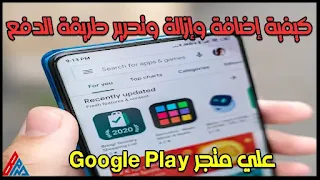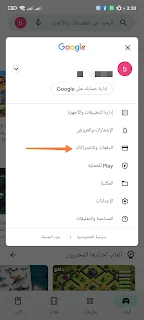Google Play هو متجر على الإنترنت يتيح لك تنزيل الألعاب والتطبيقات والأفلام والمزيد. في بعض الأحيان ، لا تكون المحتويات مجانية ، لذلك تحتاج إلى إضافة طريقة دفع لشراء ما تريد تنزيله. أو إذا كنت ترغب في إضافة أو تعديل أو تغيير طريقة الدفع الخاصة بك على متجر Google Play لأي سبب من الأسباب ، فاتبع الخطوات أدناه.
ولكن إذا انتهت صلاحية بطاقة الائتمان التي قمت بحفظها أو إذا كنت لا تريدها بعد الآن ، فيمكنك إزالتها بسهولة. إليك كيف يمكنك القيام بذلك.
طريقة إضافة طريقة دفع في متجر Google Play
1 - افتح متجر Google Play واضغط على أيقونة الملف الشخصي في الزاوية اليمنى العليا
2- الآن ، انقر فوق الدفوعات والاشتراكات ثم اختر طرق الدفع
3- انقر فوق طرق الدفع واختر طريقة الدفع التي تريد إضافته
كيفية إزالة تفاصيل البطاقة أو طرق الدفع من متجر Google Play
كيفية إزالة طريقة الدفع على Google Play:
- على هاتفك أو جهازك اللوحي الذي يعمل بنظام Android ، افتح تطبيق متجر Google Play.
- الآن اضغط على القائمة ثم اضغط على طرق الدفع.
- ثم اضغط على المزيد من إعدادات الدفع.
- إذا طُلب منك ذلك ، سجّل الدخول إلى pay.google.com.
- تحت طريقة الدفع التي تريد إزالتها ، انقر فوق إزالة.
- ستتم إزالة طريقة الدفع من حساب Google الخاص بك.
كيفية تغيير طريقة الدفع الخاصة بك أثناء إجراء عملية شراء على Google Play
- على هاتفك أو جهازك اللوحي الذي يعمل بنظام Android ، افتح تطبيق متجر Google Play.
- انتقل إلى صفحة تفاصيل العنصر المدفوع.
- ثم اضغط على السعر وراجع أذونات التطبيق.
- تحت اسم التطبيق ، اضغط على السهم لأسفل ثم اضغط على طرق الدفع.
- اختر إحدى طرق الدفع الحالية أو أضف طريقة جديدة.
- الآن أكمل عملية الشراء.
- ملاحظة: إذا قمت بإضافة طريقة دفع أثناء إجراء عملية شراء ، فسيتم حفظها في حسابك.